Fontdrvhost.exe とは何か、およびその高いディスク使用量を停止する方法
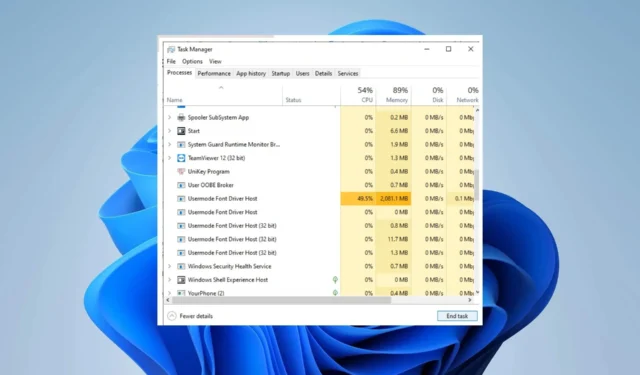
fontdrvhost.exe などの特定の Windows プロセスが大量のコンピューター リソースを占有することは珍しくありません。まれですが、この動作は正常です。ビデオ エディターや IDE など、リソース要求の高いプログラムは、システム リソースに対する飽くなき食欲でよく知られています。
ただし、目前の問題に対処する前に、その根本的な原因を特定する必要があります。
fontdrvhost.exeとは何ですか?
fontdrvhost.exe は、Microsoft のソフトウェア開発チームによって作成された Microsoft Windows オペレーティング システム ソフトウェアのコンポーネントであるユーザーモード フォント ドライバー ホスト プロセスに分類される実行可能ファイルです。
Windowsオペレーティングシステム上のfontdrvhost.exeプロセスの重要性を考慮すると、それを削除しようとするときに注意することが不可欠です。場合によっては、このプロセスが過剰な CPU または GPU リソースを使用している可能性があります。
さらに、それが悪意のあるソフトウェアやウイルスである場合、知らないうちにバックグラウンドで動作している可能性があります。したがって、このプロセスに対して何らかの措置を講じる前に、警戒を払う必要があります。
fontdrvhost.exe のディスク使用率が高くなるのを防ぐにはどうすればよいですか?
1. Windowsをアップデートする
- ホーム画面の検索で、バーに「Update Windows」と入力し、「開く」をクリックします。
- 次に、「アップデートを確認」をクリックします。
- Windows が利用可能なアップデートを確認してダウンロードするまでしばらくお待ちください。
2.タスクマネージャーで無効にします
- Ctrl + Shift +を押したままにして、タスク管理Esc を起動します。
- 「詳細」タブに切り替えます。
- リストから「詳細」を見つけてプロセスを選択し、右クリックして「タスクの終了」を選択します。
- 最後に、PCを再起動します。
3. システム ファイル チェッカーを実行します。
- Windows +キーを押したままにして、オプションの一覧から[Windows PowerShell (管理者)]X を選択します。
- UAC がポップアップ表示されたら、 [はい] をクリックします。
- 次のコマンドを入力して を押しますEnter。
sfc /scannow - 次のコマンドを入力して を押しますEnter。
Repair-WindowsImage -Online -RestoreHealth - 最後に、システムを再起動します。
4. 競合するソフトウェアをアンインストールする
- Windows+ Rキーを同時に押して、 「ファイル名を指定して実行」ウィンドウを開きます。
- 「appwiz.cpl」と入力し、「OK」をクリックします。
- [プログラムと機能]ページが表示されたらすぐに、疑わしいアプリを右クリックしてアンインストールします。
- システムを再起動します。
私たちはこのトピックに関する皆様からのご意見を尊重しており、皆様のご意見をお待ちしております。お気軽に以下にコメントしてフィードバックを共有してください。


コメントを残す